随着电脑和移动设备的普及,U盘作为一种便捷的移动存储介质,被广泛应用于文件传输和数据备份中。但是,很多用户在使用U盘时,可能会遇到“U盘一直提示格式化”的问题,这不仅影响日常使用,还可能导致数据丢失。本文将围绕“U盘一直提示格式化怎么修复”这一主题,详细介绍这一问题的成因及解决方法,帮助广大用户有效应对这一困扰。
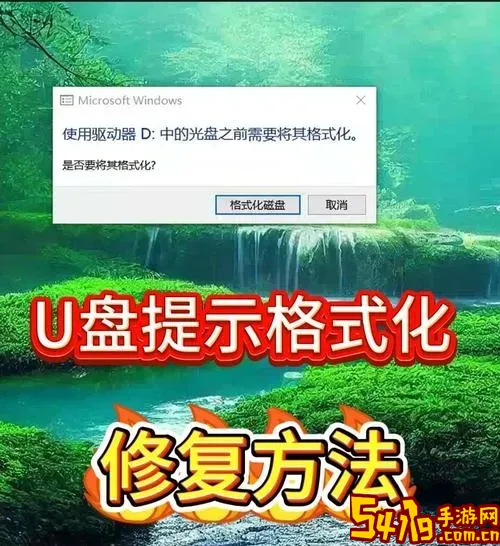
一、U盘一直提示格式化的原因解析
U盘出现格式化提示,通常是因为电脑无法识别U盘上的文件系统或文件系统出现了错误,具体原因可能包括以下几点:
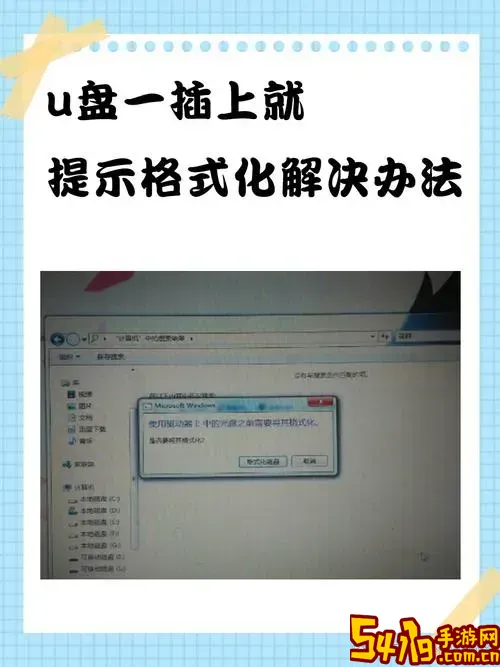
1. U盘文件系统损坏:使用过程中,因断电、异常拔除或病毒感染等原因,可能导致文件系统损坏,从而无法正常识别。
2. U盘被病毒感染:部分病毒会篡改U盘的分区信息或文件系统,使得计算机认为U盘未格式化。
3. 物理损坏:如果U盘的内存芯片或控制芯片出现故障,也会导致读取异常,提示格式化。
4. 驱动问题或接口故障:电脑的USB接口或驱动程序异常,也可能使得系统误判U盘状态。
二、U盘一直提示格式化怎么办?实用修复方案
针对不同原因,用户可以尝试以下几种方法进行修复:
1. 尝试更换电脑或USB接口
首先,建议将U盘插入其他电脑或更换USB接口尝试,排除接口或电脑自身驱动问题。
2. 使用Windows自带的修复工具
在“我的电脑”中找到U盘,右键属性→工具→错误检查(或修复驱动器)。该功能可以自动扫描并修复文件系统错误。
3. 运行命令提示符修复工具
(1)按“Win+R”打开运行框,输入cmd打开命令提示符。
(2)输入命令:chkdsk X: /f /r /x(其中X代表U盘盘符),该命令会检测并修复文件系统错误及坏扇区。
4. 使用第三方数据恢复软件
如果上述方法无效,且U盘中存有重要数据,建议先使用如“Recuva”、“DiskGenius”等专业数据恢复软件,尝试恢复数据后再格式化。
5. 格式化U盘
若数据已经备份或无重要数据,可以直接选择格式化U盘。格式化前注意选择正确的文件系统(如FAT32、exFAT或NTFS),以保证兼容性和性能。
6. 低级格式化或芯片修复
对于物理损坏导致的问题,有时需要使用专门工具进行低级格式化,甚至送往专业维修店进行芯片级维护。
三、使用U盘的注意事项,避免格式化提示
为减少U盘出现“提示格式化”问题,用户应注意以下几点:
1. 尽量避免在使用时拔出U盘,养成使用“安全删除硬件”功能的习惯。
2. 定期使用杀毒软件扫描U盘,防止病毒感染。
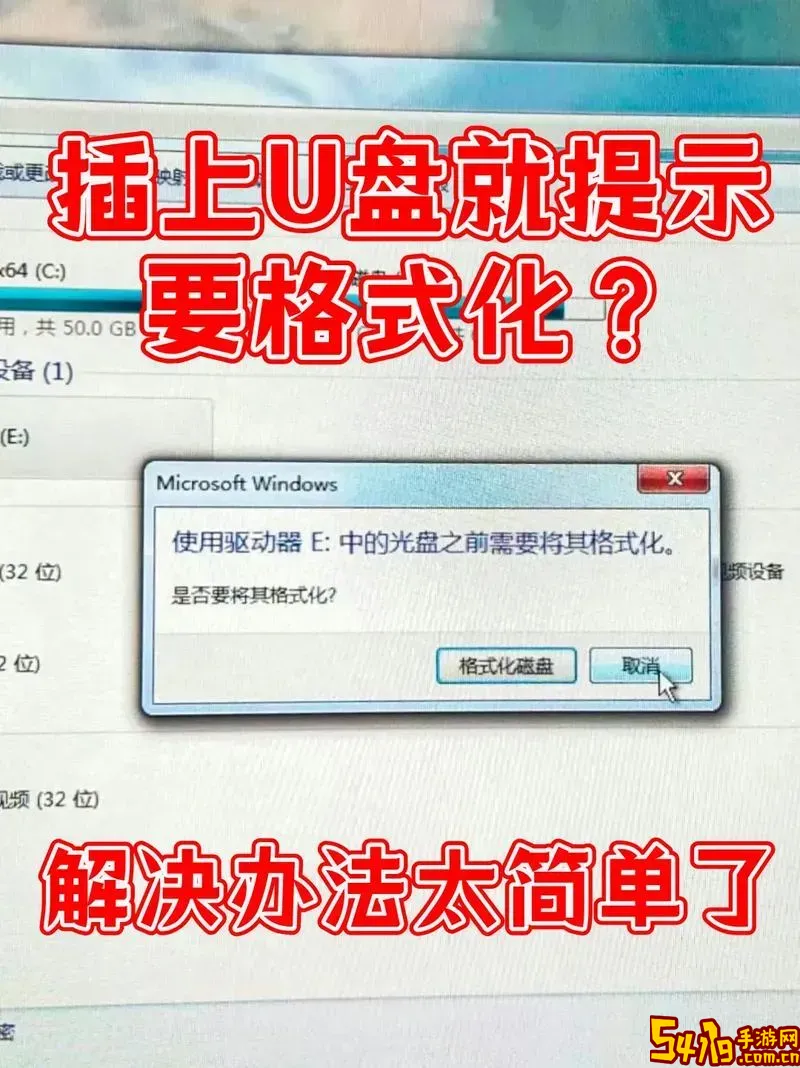
3. 适时备份重要文件,防患于未然。
4. 选择质量有保障的品牌U盘,减少硬件故障概率。
总结: “U盘一直提示格式化”虽然常见,但并非无解问题。用户可根据具体情况,逐步尝试不同的修复方法,从软件检测到数据恢复,再到格式化和硬件检测,最大程度保障数据安全和U盘的使用寿命。在日常使用过程中,养成良好的使用习惯,更能有效避免此类问题的发生。